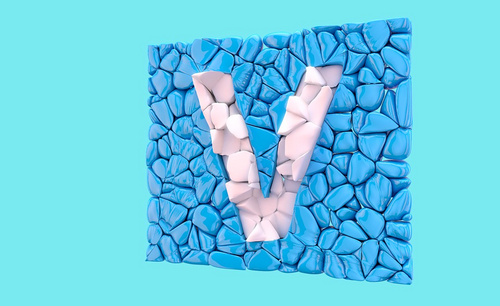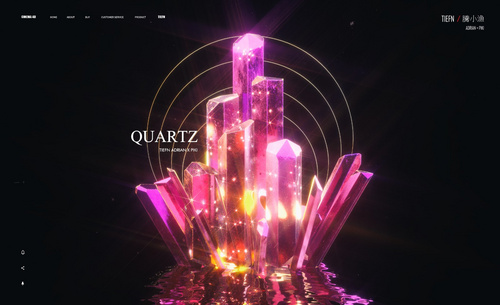c4d石头
c4d石头之破碎效果
通过几次的课程我们对c4d软件有了基础的了解,c4d主要应用于动画设计,可以构建出逼真的模型和栩栩如生的视觉效果,丰富的材质选项更为作品本身增色不少。今天我们具体讲解一下关于c4d石头效果的知识,为了展示细节我们通过c4d石头破碎的过程作为例子进行课程的展开。
步骤如下:
1.打开【c4d】,新建【工程】,【Ctrl+V】粘贴石头,给它一个【背景】,双击创建【材质球】,在【颜色】里面找一个贴图】,取消勾选【反射】,扔给【背景】。
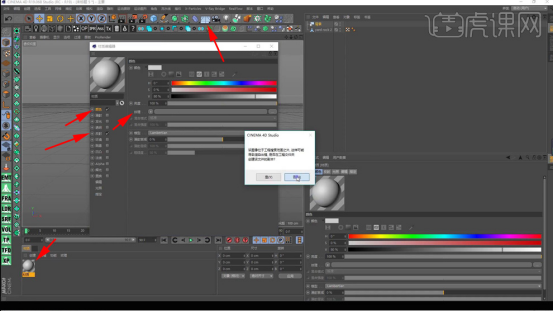
2.新建【摄像机】,创建【C4D保护标签】,【渲染】一下,新建一个【灯光】,【投影】改为【区域】,新建一个【地面】,【渲染】一下就能看到一个效果。
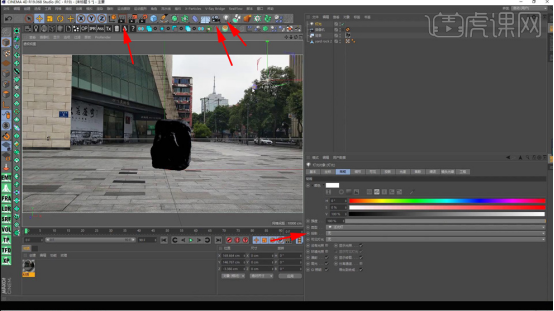
3.把【材质】扔给【地面】,【投射】改为【前沿】,再【渲染】一下,添加一个【C4D合成标签】,勾选上【合成背景】和【HDR贴图合成背景】,【渲染】一下,就有一种实景合成的效果了。
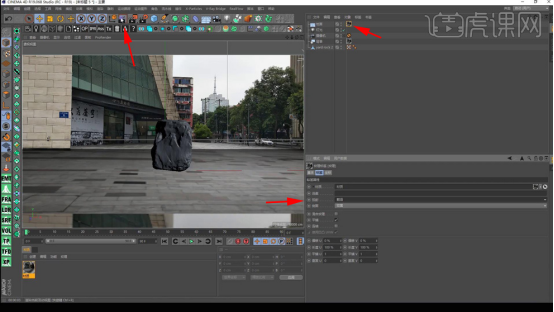
4.选择【运动图形】-【破碎】,把它扔给【破碎】,在【破碎】的【对象】里面【关闭孔洞】,在【来源】里面把【点数量】改为【200】,把【点】关掉,【分布形式】改为【指数】,通过它来进行破碎。
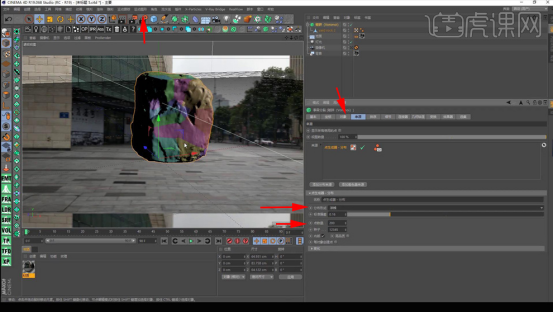
5.添加【模拟标签】-【碰撞体】,点击【显示】-【光影着色(线条)】,新建【立方体】,选择【运动图形】-【破碎】,移动到【破碎】,调整大小,在【对象】里面调整【缩放单元】,【来源】里面把【点数量】改为【200】,添加【模拟标签】-【刚体】,就有木头的感觉。
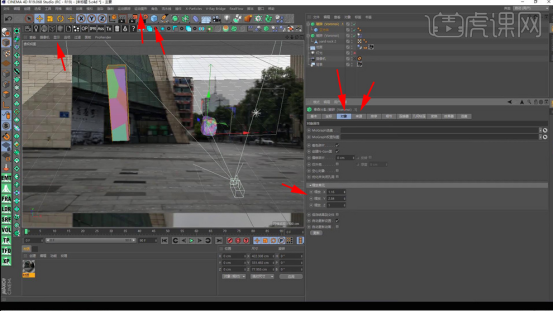
6.在【工程】里面【动力学】的【重力】改到【-10】,【帧数】改为【200帧】,在第【90帧】的时候【重力】恢复为【1000】,第【88帧】的时候【重力】为【-10】,【摩擦力】调整为【130】,上升的力量就做完了。
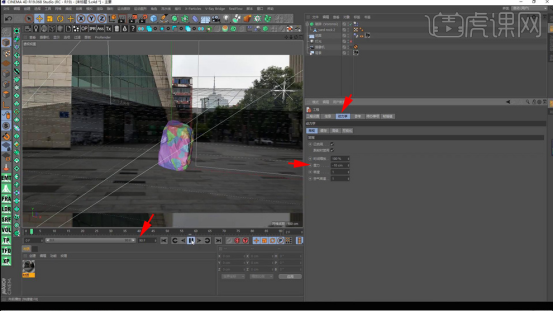
7.选择【模拟】-【粒子】-【旋转】,【衰减】里面的【形状】改为【球体】,【对象】里面的【角速度】改为【200】。
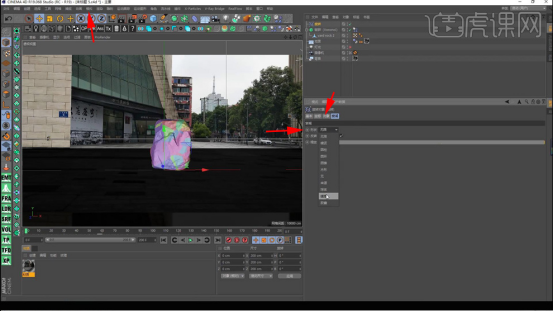
8.把石头【旋转90°】,把它拉高一点,把【显示】关掉,选择【模拟】-【粒子】-【湍流】,【湍流】的【强度】改为【30】,根据效果再调整一下。
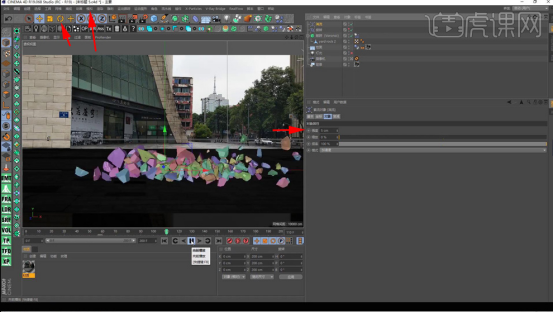
9.第【20帧】角速度为【200】,前面一帧角速度改为【0】,打上关键帧,【湍流】也打上关键帧,【19帧】是强度【0】,下一帧强度为【30】,再来播放。
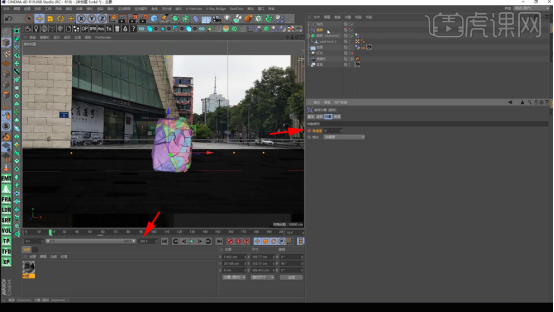
10.【湍流】第【90】帧强度为【30】,打上关键帧,第【91帧】强度为【0】,【旋转】也同理。

11.【旋转】在第【20】帧选择【工程】里面的【重力】改为【0】,打上关键帧,第【0】帧重力也为【0】,把【灯光】打开,【渲染】一下。

12.选择【破碎】打开【细节】,勾选【启用细节】,【最大边长度】改为【6】,选择【缓存】-【烘焙对象】,效果基本就做完了。
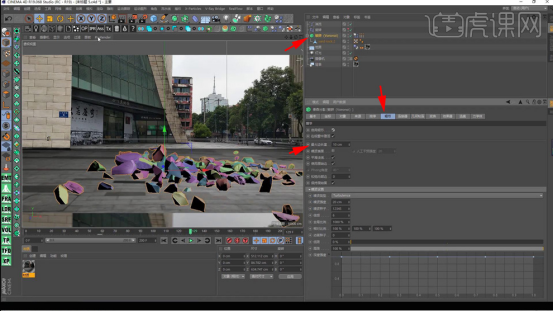
13.添加【灯光】,【强度】低一点,【渲染】一下,接下来做材质。
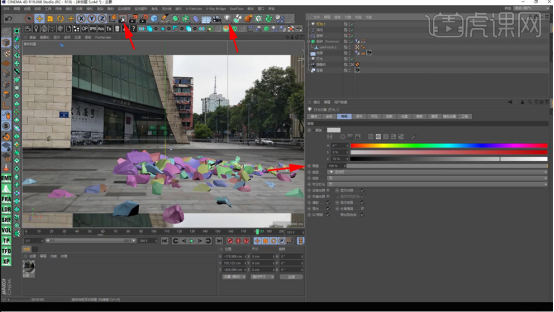
14.新建【材质】,在【颜色】-【纹理】里面选择一张图,打开【窗口】,勾选【凹凸】,给它一张贴图,勾选【法线】,给它一张贴图,【强度】改为【50%】,【反射】里面添加【GGX反射】,【菲涅尔】改为【绝缘体】,【预置】改为【聚酯】,【反射强度】调小,【粗糙度】调高。
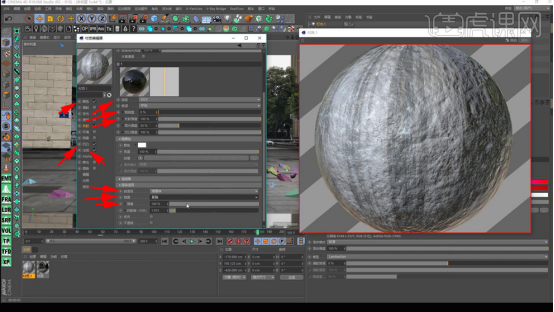
15.把它给【破碎】,【投射】改为【立方体】,【对象】里面【着色碎片】关掉,【渲染】一下,调整材质,勾选【置换】,【法线】里面选择【复制着色器】,【置换】里面【粘贴着色器】,【强度】改为【10%】,【高度】改为【3】,【渲染】一下。

16.在【破碎】的【选集】里面勾选【内表面】和【外表面】,把【外表面】扔进去,在【渲染设置】里面添加【环境吸收】和【全局光照】,【渲染】一下。
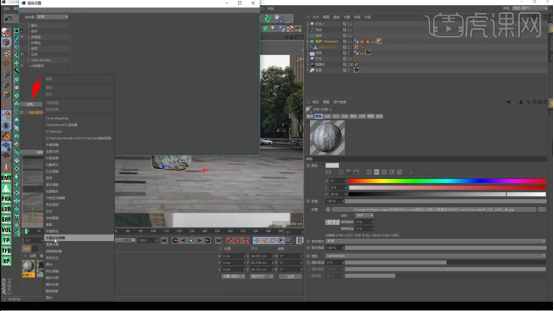
17.【灯光】里面的【衰减】改为【平方倒数】,【渲染】一下,添加一盏【区域光】,【灯光1】和【灯光2】的【强度】低一点,制作完成了。

怎么样?今天的c4d石头破碎的效果是不是很逼真,有一种视觉大片的效果,基本的操作流程小编已经讲解完毕,同学们要做的就是先模仿,再练习,重复几次,才能达到最大的学习效果。
本篇文章使用以下硬件型号:联想小新Air15;系统版本:win10;软件版本:C4D(R19)。